Le "écran bleu de la mort " (ou BSOD) n'est plus aussi courant aujourd'hui qu'auparavant, mais c'est un problème bien connu sous Windows. Lorsque quelque chose ne va pas avec le système d'exploitation, il peut parfois se bloquer sur un écran bleu à partir duquel la seule solution est un redémarrage.
L'erreur «Kmode Exception Not Handled» peut provoquer le crash de votre ordinateur. La plupart du temps, ce n’est pas grave, mais si votre ordinateur rencontre des difficultés, il existe des moyens de les résoudre.

Quelle est l'erreur d'exception Kmode non gérée?
L'erreur d'exception Kmode non gérée se produit lorsque deux ou plusieurs applications sont en conflit l'une avec l'autre. Cela entraîne l'arrêt du logiciel ou, dans certains cas, une panne complète du système.
La bonne nouvelle est que l'erreur peut généralement être corrigée en quelques étapes. Si vous rencontrez ce message d'erreur encore et encore, essayez quelques-unes des astuces ci-dessous pour résoudre le problème.
Désactiver le démarrage rapide
Lorsque Windows s'arrête, cela efface le RAM, et ce faisant, il corrige de nombreux problèmes qui surviennent pendant le fonctionnement standard. Cependant, Fast Startup vous permet de démarrez votre système rapidement sortir des modes Hibernation et Veille. Cela signifie que le système ne se ferme jamais complètement.
En conséquence, le démarrage rapide peut provoquer un certain nombre d'erreurs. Tous les problèmes qui étaient présents lorsque vous avez fermé le système seront toujours présents lorsque vous le redémarrerez. Voici comment désactiver la fonctionnalité.
In_content_1 all: [300x250] / dfp: [640x360]->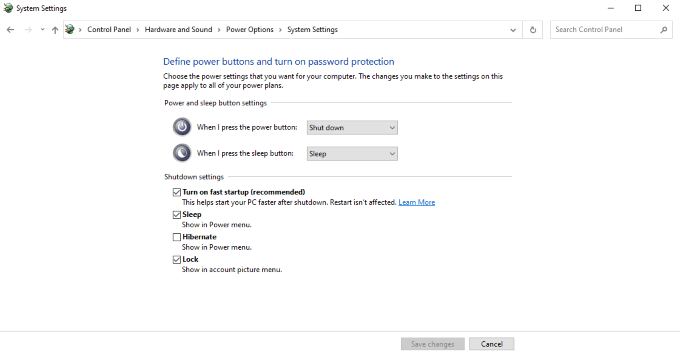
Ouvrez Panneau de configuration>Système et sécurité>Options d'alimentation.Sur le côté gauche de l'écran, sélectionnez Choisir ce que font les boutons d'alimentation.Il y aura une série d'options en bas de l'écran que vous ne pouvez pas sélectionner.
Cliquez sur Modifier les paramètres actuellement indisponibles. Cela vous permet de modifier ces paramètres grisés. Sous l'en-tête Paramètres d'arrêt, décochez la case Activer le démarrage rapide. Cliquez ensuite sur Enregistrer les modifications.
La prochaine fois que vous démarrez votre PC, cela peut prendre plus de temps que d'habitude, mais cela devrait réduire les chances qu'une erreur Kmode Exception Not Handled se produise.
Mettre à jour les pilotes
L'erreur Kmode Exception Not Handled est souvent causée par un problème avec un chauffeur. Soit le pilote est obsolète, soit il est incompatible avec un autre pilote de votre système. Si l'erreur est générée, recherchez un nom entre crochets juste après l'exception Kmode non gérée. C'est généralement la cause du problème.
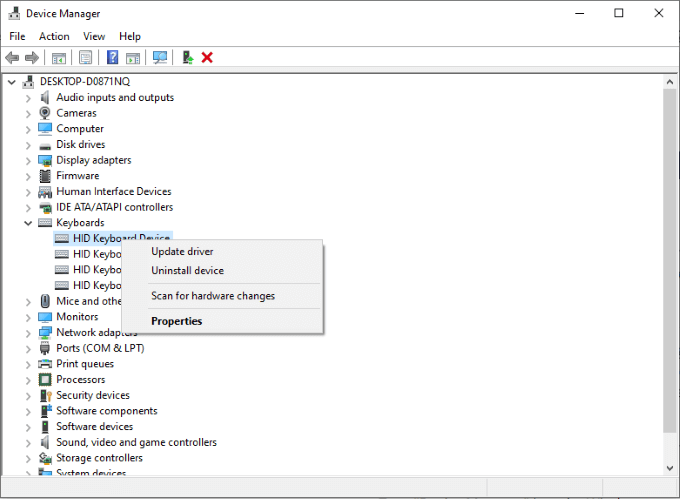
Le processus de mise à jour du pilote exact variera en fonction de ce que ce pilote est, mais un moyen facile de trouver un pilote est de le trouver dans le Gestionnaire de périphériques. Ouvrez le Panneau de configuration>Gestionnaire de périphériques, puis recherchez l'appareil concerné. Une fois que vous l'avez trouvé (ou la catégorie à laquelle il appartient), cliquez avec le bouton droit sur le périphérique et choisissez Mettre à jour le pilotedans le menu.
Si vous ne voyez pas le pilote dans Périphérique Manager, ou il ne peut pas effectuer automatiquement la mise à jour, accédez au site Web du fabricant de cet appareil. Vous pouvez souvent trouver des mises à jour manuelles des pilotes sur le site Web du fabricant.
Supprimez votre logiciel antivirus
Une autre solution potentielle à l'erreur Kmode Exception Not Handled est de supprimer votre Logiciel antivirus. De nombreux utilisateurs ont signalé que c'était la cause du problème, en particulier McAfee Antivirus. Vous pouvez supprimer le programme en ouvrant le Panneau de configuration>Désinstaller un programme, mais il est souvent préférable d'utiliser le programme de désinstallation intégré.
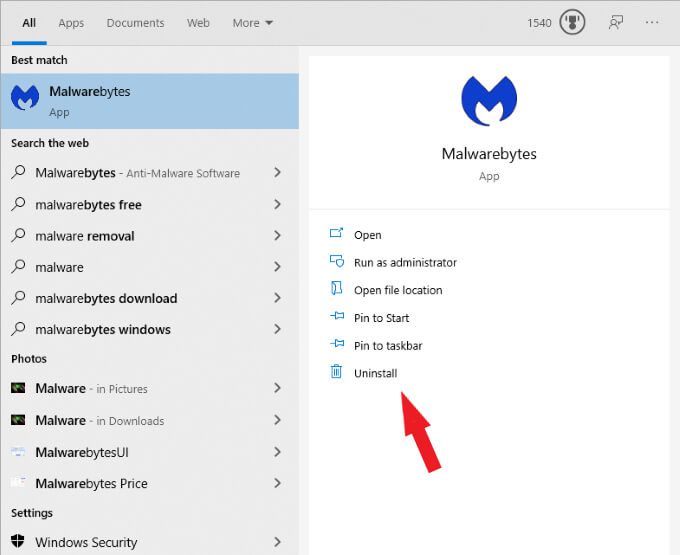
Cet outil garantit que tous les fichiers associés sont également supprimés de votre système. N'oubliez pas cependant que si l'antivirus n'est pas la cause du problème, vous souhaiterez le réinstaller pour vous assurer que votre système est protégé.
Vérifiez votre RAM
Une autre source potentielle du problème vient de votre RAM. Les raisons sont incroyablement techniques, mais le moyen de le résoudre - ou du moins d'identifier le problème - est simple. En fait, Windows 10 dispose d'un outil intégré appelé Diagnostic de la mémoire Windows qui facilite la vérification de l'état de votre RAM.
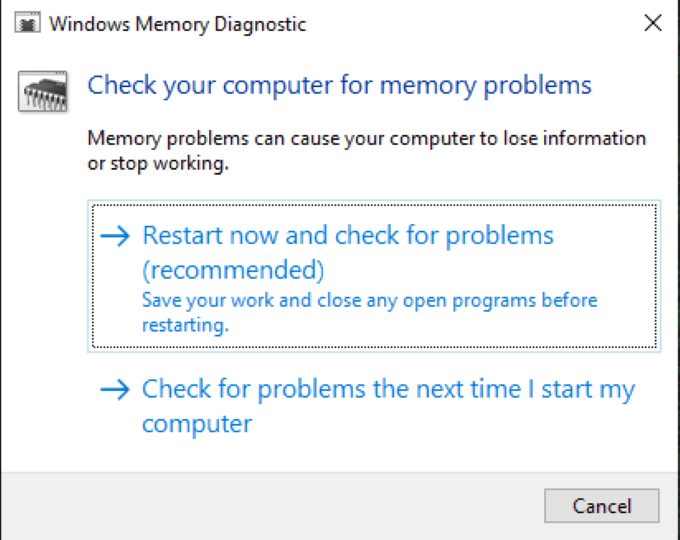
Ouvrir Démarrer>Outils d'administration Windows>Diagnostic de la mémoire Windowset démarrez l'application. Vous pouvez choisir d'exécuter le programme immédiatement, ce qui entraînera un redémarrage de votre système, ou vous pouvez choisir de l'exécuter au prochain démarrage de votre ordinateur.
Cet outil effectue un test sur votre mémoire et diagnostique tout problème majeur avec la RAM.
Effectuer une analyse du système
Windows a un beaucoup d'outils différents qui lui permet d’effectuer des réparations substantielles sur son propre code. Si vous avez tout essayé et que l'erreur persiste, essayez une analyse du système pour essayer d'identifier exactement où se situe le problème.
Appuyez sur CMD + Rpour ouvrir le menu Exécuter, puis tapez cmdpour ouvrir l'invite de commande. Tapez sfc / scannow, puis appuyez sur Entrée. Cela lancera l'analyse, et votre système recherchera et corrigera les problèmes qu'il trouve.
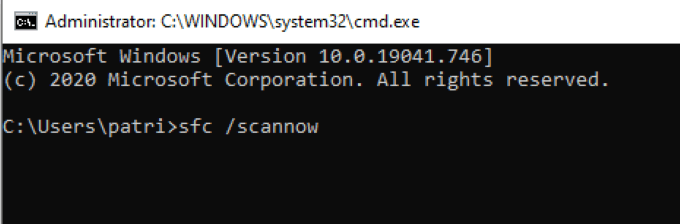
Notez que cela peut prendre un peu de temps pour fonctionner. Une fois l'analyse terminée, redémarrez votre PC. Si vous ne recevez plus l'erreur, vous saurez que l'analyse a fonctionné.
Ces outils peuvent vous aider à résoudre l'erreur Kmode Exception Not Handled. Bien que cela ne pose pas beaucoup de problème pour de nombreux utilisateurs, cela peut certainement être ennuyeux quand cela se produit. Après tout, personne ne veut utiliser son ordinateur lorsqu'il risque de planter à tout moment.